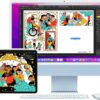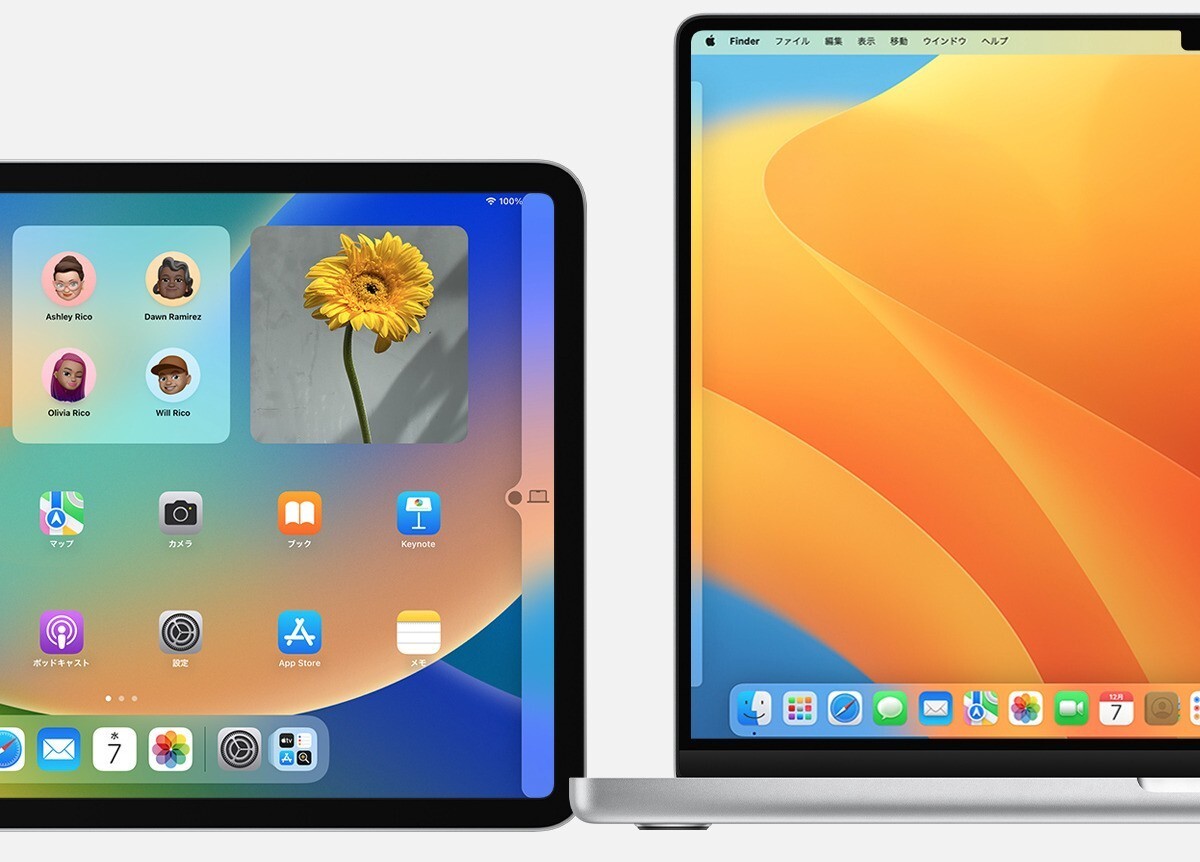
iMacやMac miniなどのデスクトップ型のMacと、MacBook AirやMacBook Proなどのノート型のMacの2台を持っているという方は多いと思います。
デスクトップ型Macの近くにノート型Macを置き、2台同時に使うこともあると思いますが、そのような場合「ユニバーサルコントロール」を有効にすると、例えばMac miniのキーボードやマウス(トラックパッド)を使って、MacBook Airを操作することができるようになります。
ユニバーサルコントロールは、MacのほかiPadでも利用できる機能ですが、Mac同士で使うほうが何かと便利だと思います(MacBookだとスタンドも必要ありませんし)。
以下使用方法を説明します。
2台のMacでユニバーサルコントロール
ユニバーサルコントロールを使用するには、macOS Monterey 12.4 以降を搭載した以下の要件を満たすMacが必要です。
- MacBook (2016 年以降に発売されたモデル)
- MacBook Pro (2016 年以降に発売されたモデル)
- MacBook Air (2018 年以降に発売されたモデル)
- Mac mini (2018 年以降に発売されたモデル)
- iMac (2017 年以降に発売されたモデル) または iMac (Retina 5K, 27-inch, Late 2015)
- iMac Pro
- Mac Pro (2019 年以降に発売されたモデル)
- Mac Studio
2台のMacでWi-FiとBluetoothを有効にし、同じApple IDを使ってサインインします。その後、システム設定から、ユニバーサルコントロールを有効にします。
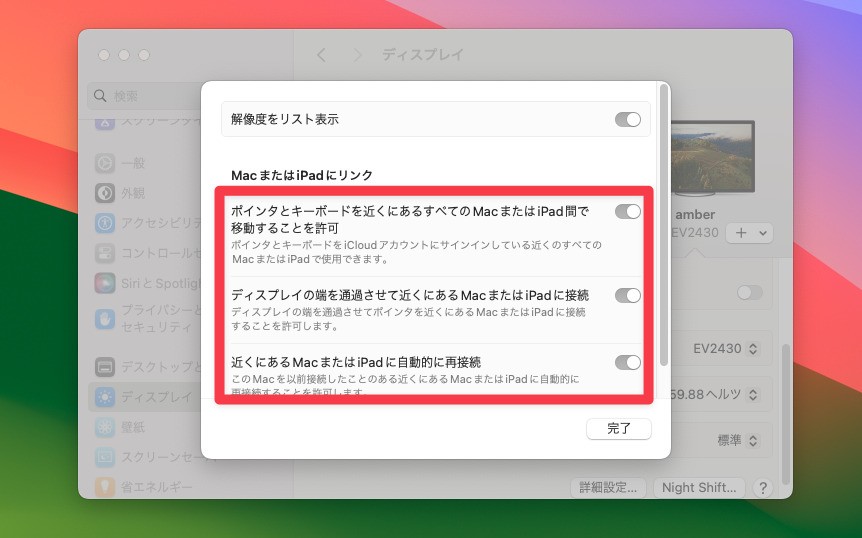
▲「システム設定 > ディスプレイ > 詳細設定」をクリックし、「ポインタとキーボードを近くにあるすべての Mac または iPad 間で移動することを許可」をオンにします。その他の設定はとりあえずオンのままにしておくことをおすすめします。
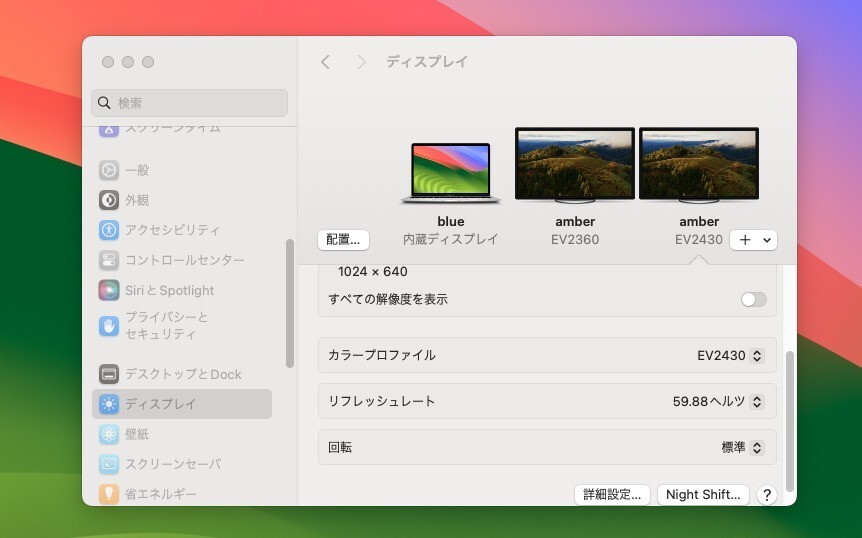
▲設定が完了すると、2台のMacのディスプレイが表示されるはずです。上の画像は、デュアルディスプレイ構成のMac miniとMacBook Airを接続した場合です。
ユニバーサルコントロールが有効になると、マウスカーソルがMac mini/MacBook Airのディスプレイ間で移動できるようになり、Mac miniのマウスを使ってMacBook Airを操作したり、テキストをコピーしたりすることができるようになります(逆も可能)。
どちらかがスリープすれば自動的に接続が解除されますが、スリープから復帰するとまた元に戻ります。
Mac miniのサブディスプレイのような感覚で、MacBook Airを使うことができるようになります。
まとめ
ユニバーサルコントロールを使うと2台のMacを1つのキーボード、マウス、トラックパッドを使って操作することができるようになります(iPadを持っていればiPadでも)。同じようなサードパーティ製ソフトウェアはこれまでにもありましたが、Apple純正機能ということで、操作性や信頼性がかなり高く、Macユーザーならば一度は使ってみることをおすすめします。
機能の詳細や要件は公式サポートドキュメントや、以下の記事で確認できます。